A kamerák és videokamerák gyakran hoznak létre méretes AVI fájlokat. Emellett sok letöltött film AVI formátumban érkezik. Sok AVI fájlt ír DVD-re, hogy megőrizze és élvezhesse ezeket a videókat bármilyen nagyfelbontású TV-n egy szabványos DVD-lejátszón keresztül.
Égő AVI-ból DVD-be nem csak a biztonsági mentésről szól; ez egy módja annak, hogy a digitális videókat univerzálisan kompatibilis formátummá alakítsuk át. Biztosítja, hogy emlékei és kedvenc filmjei bármely DVD-lejátszón könnyen elérhetőek legyenek. Ez az írás segít az AVI-videók DVD-re való konvertálásában és írásában. Szeretné tudni, hogyan? További információért görgessen tovább!
1. rész. AVI konvertálása DVD formátumba ingyen
Az AVI-fájlok DVD-formátumba, például MPG-formátumba konvertálása szükséges ahhoz, hogy a videókat DVD-lejátszókon élvezhesse. Az AVI fájlok nem mindig kompatibilisek a DVD-lejátszókkal. Emiatt megbízható átalakító platformra van szükség. Egy AVI–DVD konverter ingyenes, vízjel nélkül, amely kezeli ezt az átalakítási folyamatot AVAide Ingyenes Online Video Converter.
Aggódik amiatt, hogy a konvertálási folyamat során romlik a videó minősége? Ez a platform kiváló minőségű kimenetet biztosít. Ezen kívül módosíthatja a videó- és hangbeállításokat, hogy megfeleljen az igényeinek. Senki sem akar órákat várni, amíg a videói konvertálódnak. Az AVAide Free Video Converter Online gyors konverziós sebességet biztosít. Lehetővé teszi, hogy szükségtelen késedelem nélkül élvezhesse DVD-formátumú videóit.
1. lépésFuttassa webböngészőjét, és keresse fel az AVAide Free Video Converter Online webhelyet.
2. lépésKattints a Add hozzá a fájlokat gomb. Megnyílik egy ablak, amely lehetővé teszi az AVI-fájl kiválasztását a számítógépről.
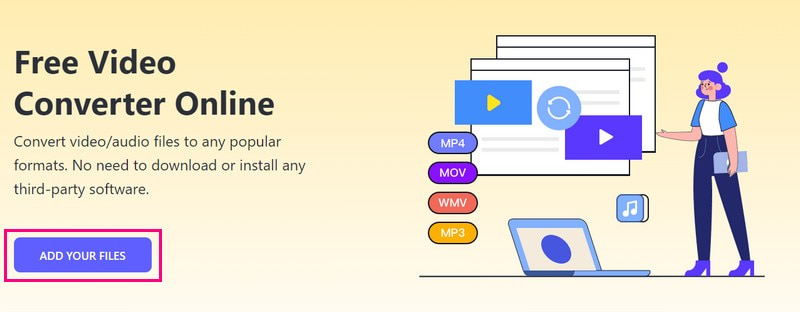
3. lépésAz AVAide Free Video Converter Online feltölti a kiválasztott fájlt. Látni fogja a Formátum szakaszt az interfész alsó közepén. Kérlek, válassz MPG, egy DVD formátum, amellyel konvertálhatja a videofájlt.
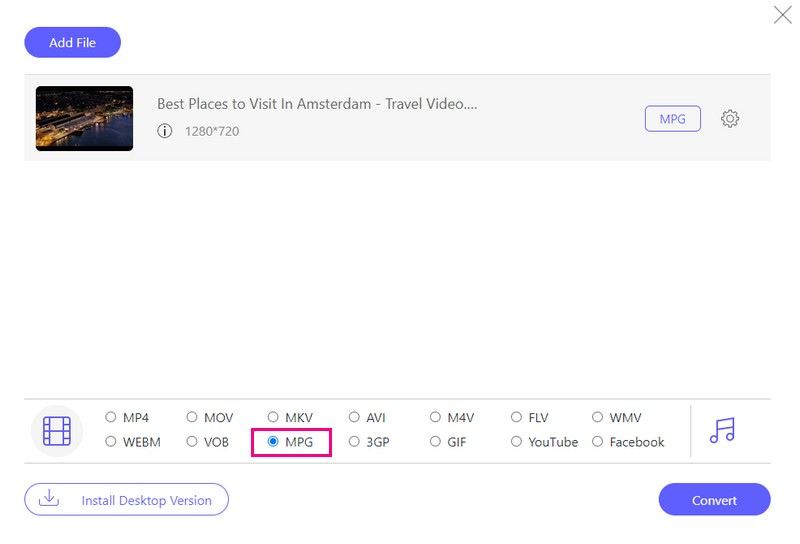
4. lépésOpcionálisan konfigurálhatja a kimeneti beállításokat, például a videót és a hangot. Ehhez kattintson a Felszerelés gomb.
Válassza ki a kívánt videókódolót, a képkockaszámot, a felbontást és a videó bitsebességét Videó beállítások. Kiválaszthatja a kívánt hangkódolót, mintavételezési frekvenciát, csatornát és bitsebességet Hangbeállítások. A beállítások konfigurálása után kattintson a gombra rendben gombot a változtatások alkalmazásához.
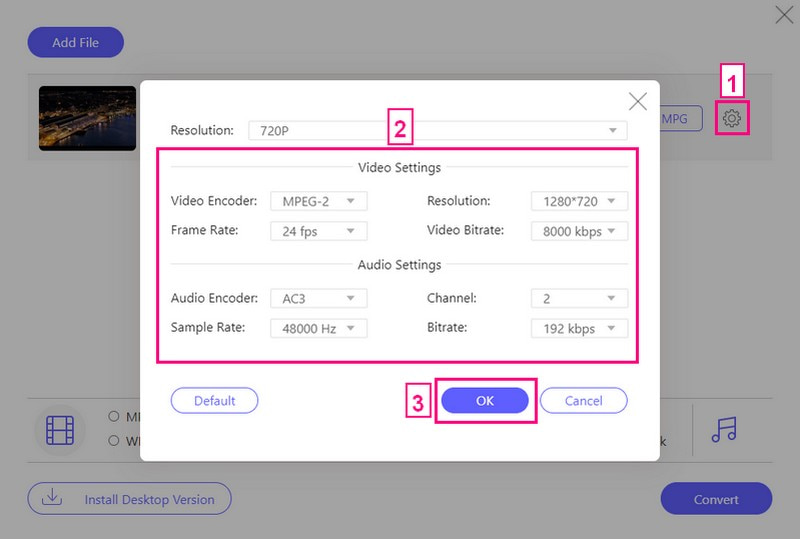
5. lépésÜsd a rendben gombot, ha készen áll a videofájl DVD formátumra konvertálására. Ezután megnyitja az asztali mappát. Kérjük, válasszon egy célmappát, ahová el szeretné helyezni a konvertált fájlt. Miután kiválasztotta, várjon néhány másodpercet, hogy megkapja a konvertált kimenetet.
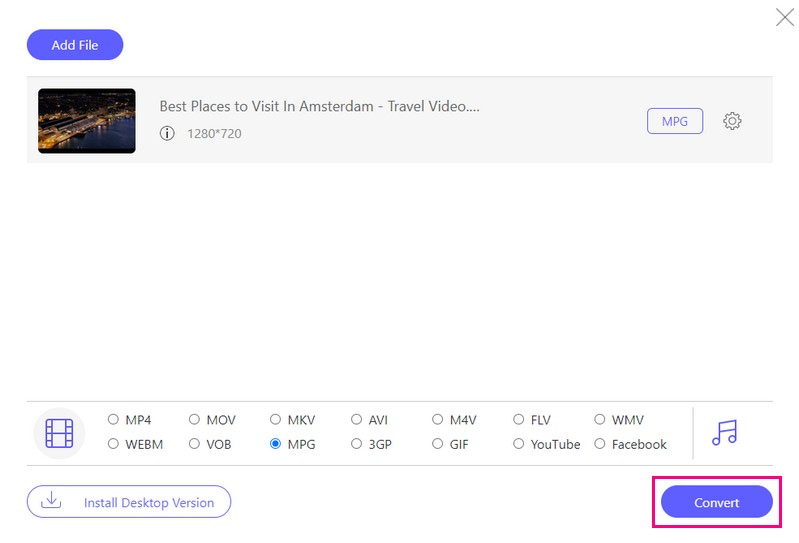
2. rész: AVI írása DVD-lemezre
Szeretnéd elérhetőbbé és széles körben lejátszani AVI-videóidat? Az AVI fájlok DVD formátumba írása lehet a keresett megoldás. Hadd mutassalak be Tipard DVD Creator. Ez egy robusztus platform, amely segítségével ingyenesen és fizetős verziókkal írhat AVI-t DVD-re.
Az AVI-videóit szerkesztheti, mielőtt DVD-re írná őket. Ezek a szerkesztési funkciók magukban foglalják a vágást, a vágást, a vízjelek hozzáadását, az elsődleges effektusok alkalmazását stb. Ezen kívül számos menüsablont kínál, és lehetővé teszi zene hozzáadását, háttér megváltoztatását stb. Lehetővé teszi a kimenet igényeinek megfelelő konfigurálását és professzionális létrehozását. - kinézetű menü a könnyű navigáció érdekében. A lenyűgöző rész? A Tipard DVD Creator kiváló minőségű kimenetet biztosít az írási folyamat során.
1. lépésKezdje a Tipard DVD Creator letöltésével a hivatalos webhelyről. Kövesse a mellékelt telepítési utasításokat, és futtassa a programot a kezdéshez.

PROBALD KI INGYEN Windows 7 vagy újabb rendszerhez
 Biztonságos letöltés
Biztonságos letöltés
PROBALD KI INGYEN Mac OS X 10.12 vagy újabb rendszerhez
 Biztonságos letöltés
Biztonságos letöltés2. lépésVálassza ki DVD lemez mint a lemez típusa. Ezután kattintson a Médiafájlok hozzáadása gombot az AVI-fájlok importálásához. Kiválaszthat egy vagy több AVI-fájlt a DVD-re íráshoz.
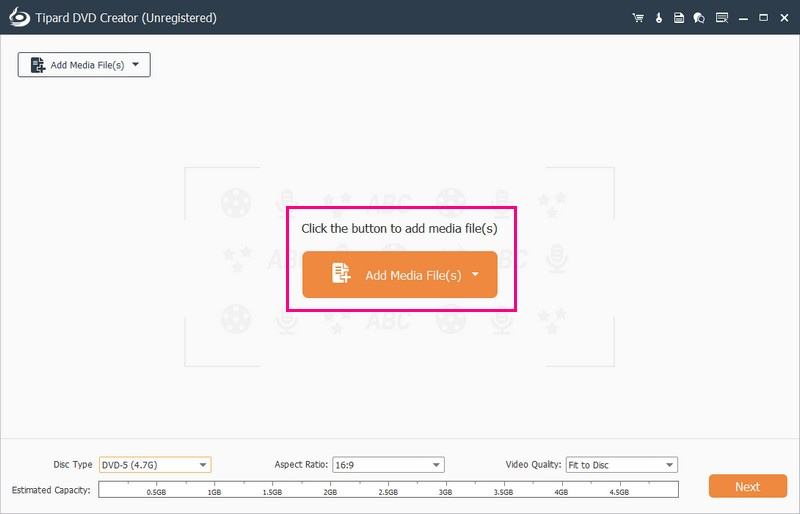
3. lépésA videofájl importálása után tegyen egy pipát mellette a szerkesztési funkciók eléréséhez. Navigáljon a Elektromos szerszámok, ahol megtalálja a platformot Videóeszközök és fejezet Eszközök.
Alatt Videóeszközök, használhatja a Video Edit, Audio Edit, Subtitle Edit és Clip funkciót a kimeneti megjelenés finomításához. Használhatja a Fejezet egyesítése, Egyesítés megszakítása, Fejezet felosztása, Felosztás megszakítása és Miniatűr beállításokat. fejezet Eszközök.
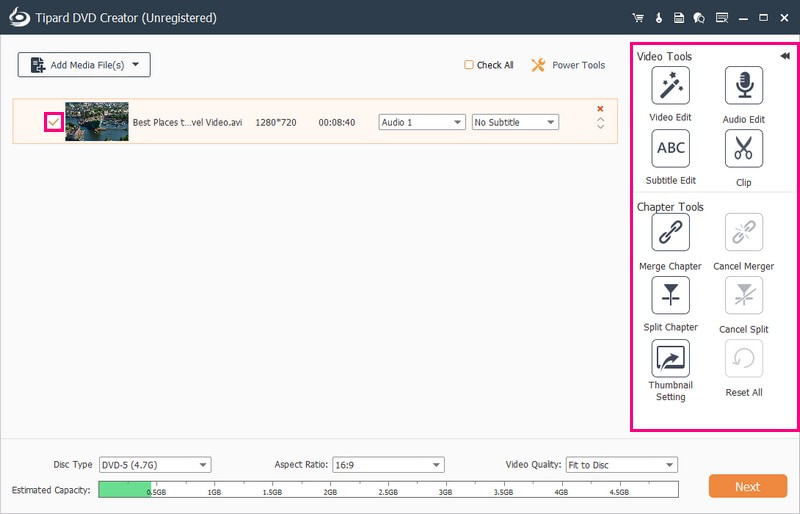
4. lépésIrány a Lemez típusa és igény szerint válassza a DVD-5, DVD-9, BD-25 vagy BD-50 lemezt. Lépjen a Képarány és válasszon 16:9 vagy 4:3 arányt. Ezután válassza ki a kívántat Videó minőség, függetlenül attól, hogy Fit to Disc, Low, Medium vagy High. A folytatáshoz kattintson a Következő gomb.
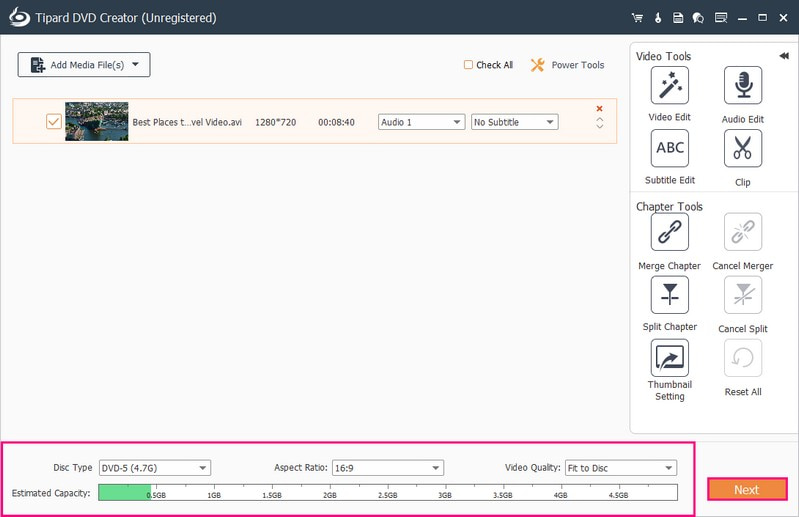
5. lépésÖn most a következőhöz van irányítva: Menü szakasz. Itt testreszabhatja a kimenet megjelenését.
alatt választhatsz egyet, amit szeretnél jelentkezni Menüsablon. Az általa kínált sablonok közül választhat. Ezek az ünnepek, a család, az esküvők, az utazások stb. Ezen kívül módosíthatja a Szöveg a négyzetekre duplán kattintva.
Ezenkívül engedélyezheti a Háttérzene hozzáadása, a Háttér módosítása és a Nyitófilm hozzáadása. Ehhez tegyen egy pipát az opciók mellé.
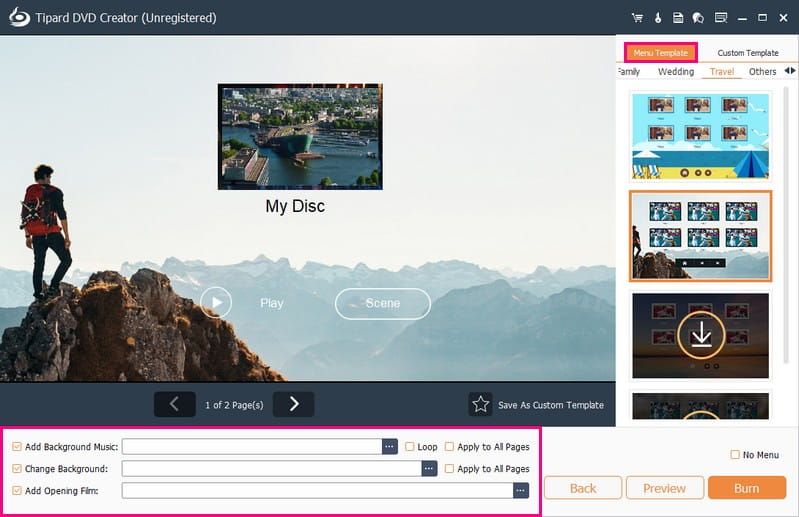
6. lépésTekintse meg DVD-projektje előnézetét, hogy minden úgy nézzen ki, ahogyan szeretné. Játsszon végig a tartalomban, és navigáljon a menüben a hibák vagy problémák ellenőrzéséhez.
Helyezzen be egy üres DVD-t az asztali számítógép DVD-írójába. Győződjön meg arról, hogy kompatibilis a DVD-írójával. Ha elégedett, kattintson a gombra Éget gomb. Ezután nyomja meg a Rajt gombot az AVI-ból DVD-re való írás elindításához.
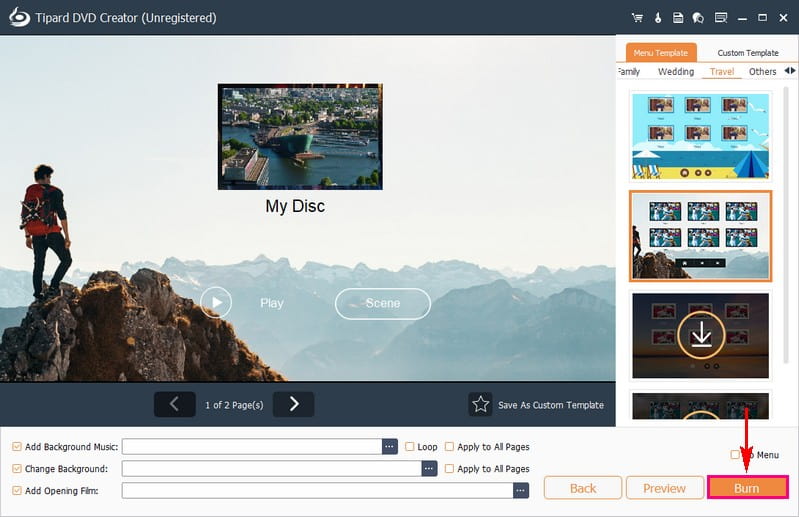
3. rész. GYIK az AVI DVD-re írásával kapcsolatban
Mi az AVI formátum?
Az AVI, az Audio Video Interleave rövidítése, egy klasszikus videóformátum, amelyet egy tárolóban tárolnak kiváló minőségű, kevésbé tömörített fájlokkal. Különféle kodekekkel, például DivX vagy XviD segítségével menti a hangot és a videót egy multimédiás tároló formátumban.
Lejátszhatók a DVD-lejátszók AVI-videókat?
Sajnos a legtöbb hagyományos DVD-lejátszó nem tudja lejátszani az AVI fájlokat. Általában olyan formátumokkal működnek, mint az MPEG-2, MPEG-1 és MPEG-4.
Mi a különbség az AVI és a DVD formátum között?
Az AVI-fájlok jobb minőséget kínálnak, mint a DVD-videóformátumok, és magukon a videókon alapulnak. Több tárhelyet foglalnak el, különösen a nagyobb felbontású videókhoz, míg a DVD-k kevesebb tárhelyet fogyasztanak. Az AVI fájlok lejátszhatók médialejátszókon, míg a DVD-lemezeknél DVD-lejátszóra van szükség a lemez olvasásához a lejátszáshoz. Az AVI fájlok nagyszerűek a kényelmes videók tárolására, megosztására és szerkesztésére. Másrészt a DVD-k alkalmasabbak hosszú távú videógyűjtésre.
Az AVI DVD-re írása befolyásolja a videó minőségét?
A minőség továbbra is jó, de a programtól és a beállításoktól függően némileg változhat. A jobb eredmény érdekében jobb minőségű beállításokat választani.
Szerkeszthetem az AVI fájlokat DVD-re írás előtt?
Egyértelműen! Sok DVD-író program lehetővé teszi az alapvető szerkesztést az írás előtt. Az egyik megbízható DBD-író program, amely segíthet ennek elérésében, a Tipard DVD Creator.
Az AVI-nak DVD-formátumba átalakítása egyszerű megosztást és kényelmes tárolást tesz lehetővé. Fontolja meg az AVAide Free Video Converter Online-t a problémamentes online konverziós megoldásért. Ezenkívül a Tipard DVD Creator intuitív felületet biztosít testreszabható opciókkal a zökkenőmentes AVI-ról DVD-re való íráshoz. Valóban, ez a legjobb AVI-ból DVD-író megkaphatod. Kezdje el élvezni videóit az eszközök szélesebb körében!
DVD-filmek másolása különféle video- és audioformátumokra, valamint népszerű eszközökre.




